Pokud máte iPhone, iPad nebo iPod, můžete se obávat, že by se vaše zařízení iOS mohlo ztratit a nikdy ho nenajdete; nebo zakoupený použitý iPhone nelze aktivovat pomocí pověření původního pověření iCloud primárního vlastníka. Je to opravdu velmi znepokojující problém.
Chcete-li zabránit opětovnému vyřešení problému, vyvinula společnost Apple novou funkci v doméně, která vám umožní zkontrolovat stav zámku iCloud a zjistit, zda je vaše zařízení iOS chráněno. Jinými slovy, máte možnost zjistit, zda vaše ztracená iPhone, iPad nebo iPod Touch jsou ukradeny nebo ne od této nové funkce. Přečtěte si více a dozvíte se více informací jak kontrolovat iCloud zámek.
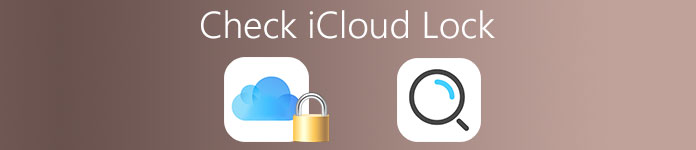
Část 1. Co je iCloud Lock
Kontrola iCloud lock je dobrá funkce vyvinutá společností Apple, která vám umožňuje zamknout iPhone, iPad nebo iPod touch a zabraňuje tomu, aby byly ztraceny, ukradeny nebo ztraceny. Tato funkce je součástí funkce nastavené ve funkci Find My iPhone a získává velkou popularitu mezi vlastníky iDevice.
Jste oprávněni kontrolovat iCloud zámek ve formě webové stránky a kdokoliv s ním IMEI nebo sériové číslo zařízení Apple ke kontrole stavu zámku iCloud vybraného zařízení iPhone, iPad nebo iPod. Tato funkce vyžaduje ID Apple a připojené heslo příslušného účtu, aby bylo možné zkontrolovat zámek iCloud a provést odpovídající úkoly, jako je například deaktivace funkce Najít můj iPhone, odstranění veškerých hardwarových dat a opětovné zapnutí zařízení Apple pro použití jiného účtu. Toto je způsob, jak Apple zabránit krádeži zařízení, ztrátám a dalším podvodům.
Každá mince však má dvě strany. Jedinou nevýhodou kontroly iCloud lock je to, že to může ovlivnit trh s dalším prodejem zařízení iOS, protože zařízení, které je již uzamčeno, bude muset zadat ID Apple ID, který má být zadán, a odstraňte zámek iCloud, aby mohl být znovu použit.
Abychom to shrnuli, abyste se vyhnuli zakoupení použitého iPhone, iPad nebo iPod Touch s aktivovaným aktivačním zámkem, je třeba si zkontrolovat stav zámku iCloud pomocí IMEI nebo sériového čísla zařízení. Je to jednoduché a pohodlné a ke kontrole stavu zámku nepotřebujete ani Apple ID. Přečtěte si následující příspěvek.
Část 2. Jak zkontrolovat iCloud Lock
V poslední době Apple odstranil oficiální inspekční nástroj iCloud z blíže neurčeného důvodu. Nebojte se, tento článek našel a testoval nové způsoby, které vám pomohou zkontrolovat stav zámku zařízení iCloud v zařízení Apple, včetně zařízení iPhone, iPad a iPod Touch atd. To, co potřebujete, je najděte kód IMEI nebo sériové číslo v zařízení Apple pro kontrolu stavu zámku iCloud v zařízení iPhone nebo iPad. Jedna věc, kterou lze ilustrovat, je, že iCloud zámek na zařízení Apple může být použit pouze v případě, že je funkce Find My iPhone aktivována na iPodu, iPadu nebo iPhone se systémem iOS 7 nebo vyšším.
Metoda 1: Zkontrolujte zámek iCloud
Krok 1. Navštivte webové stránky podpory společnosti Apple
Chcete-li zkontrolovat iCloud lock, nejprve vyhledejte a otevřete webovou stránku podpory společnosti Apple na vašem zařízení nebo počítači Apple. Můžete také přímo dostat google getupport.com.
Krok 2. Vyberte režim vašeho zařízení
V hlavním rozhraní budete vyzváni k výběru produktu, který chcete zkontrolovat zámek iCloud. Stačí kliknout na ikonu ze seznamu zařízení. Můžete si vybrat iPhone, iPad nebo iPod Touch.
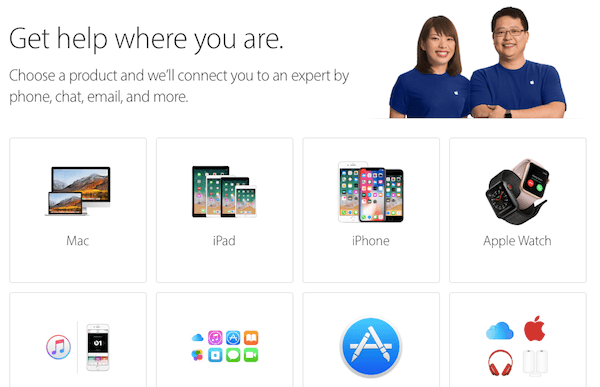
Krok 3. Vyberte si nástroje
Poté přejde rozhraní na další obrazovku a můžete si vybrat podrobné nástroje, které vám pomohou zkontrolovat zámek iCloud. Klikněte na kartu Opravy a fyzické poškození vlevo od prvního řádku.
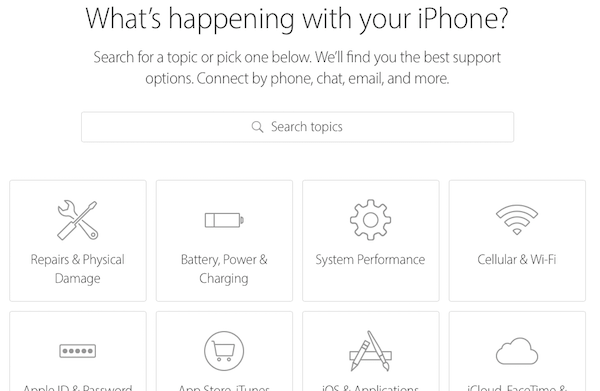
Krok 4. Vyberte téma
A můžete vidět spoustu problémů s přístroji, které jsou uvedeny na další obrazovce. Podle vašich požadavků na kontrolu iCloud lock musíte kliknout na téma Display is cracked.
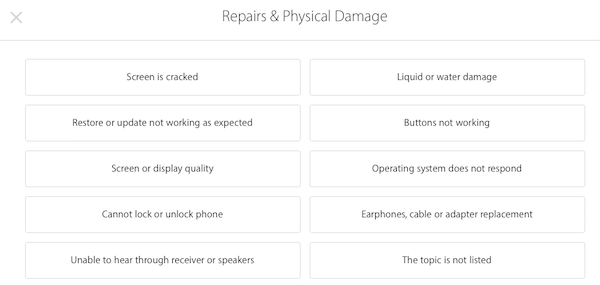
Pokud toto téma v seznamu nevidíte, klikněte na „Téma není uvedeno“ klepněte na a do dalšího rámečku napište „Zobrazení je prasklé“. A potom klikněte na Pokračovat na další obrazovku.
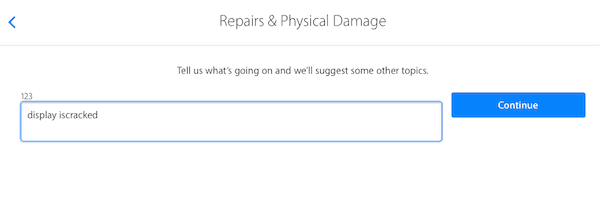
Krok 5. Zadejte iPhone IMEI
Poté, co vás vyzve k výběru možnosti, která je pro vás nejvhodnější, vyberte v nabídce možnost „Přenést do opravy“. Podle pokynů zadejte do příslušného rámečku číslo IMEI nebo sériové číslo a zkontrolujte stav zámku iCloud.
Nyní můžete svůj zámek iCloud úspěšně zkontrolovat. Když se zobrazí zpráva s tímto hlášením: „Je nám líto, ale nemůžeme vytvořit opravu, když je funkce Najít můj iPhone aktivní“, což znamená, že je ve vašem zařízení povolen zámek iCloud.
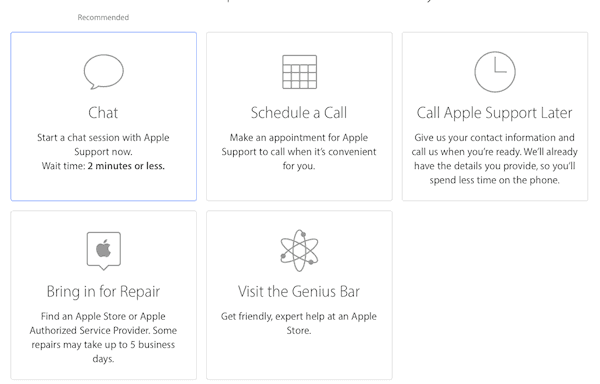
Metoda 2: Jak zkontrolovat iCloud zámek
Krok 1. Najděte číslo IMEI
Než zkontrolujete svůj zámek iCloud, musíte nejprve získat číslo IMEI. Při volbě *, #, 0, 6 a # klíčů v zařízení iOS se na obrazovce zobrazí číslo IMEI. Toto číslo je jedinečné a nikdy nemůžete najít druhé stejné číslo v jiném zařízení Apple.
Krok 2. Zadejte číslo IMEI
Přejděte na oficiální webové stránky společnosti Apple tak, že budete vyhledávat na Googlu a zkontrolujete stav zámku iCloud. A zadejte IMEI číslo nebo sériové číslo.
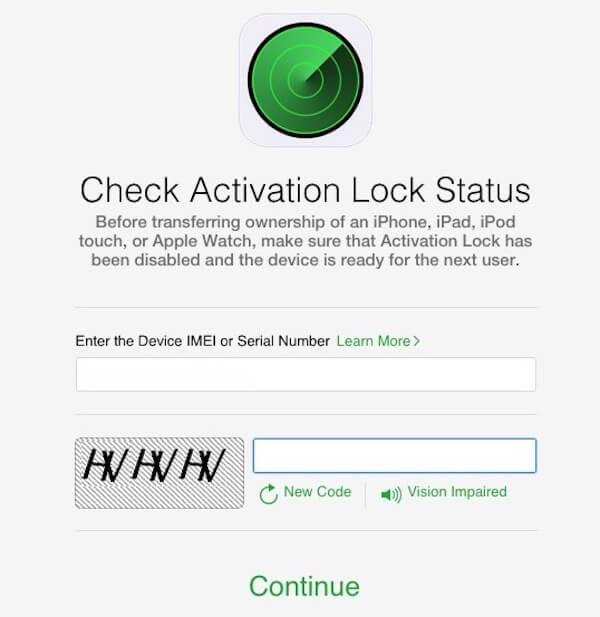
Krok 3. Zkontrolujte zámek iCloud
Potom zadejte příslušný kód CAPTCHA na další obrazovku a stisknutím tlačítka Pokračovat zkontrolujte stav zámku iCloud. Pokud uvidíte, že iCloud lock je zapnutý, znamená to, že současní uživatelé Apple ID se musí přihlásit k jinému zařízení, aby znovu aktivovali a používali zařízení. Pokud uvidíte, že iCloud lock je vypnutý, znamená to, že někdo může mít možnost používat zařízení iOS přihlášením nového ID Apple a nastavením zařízení.
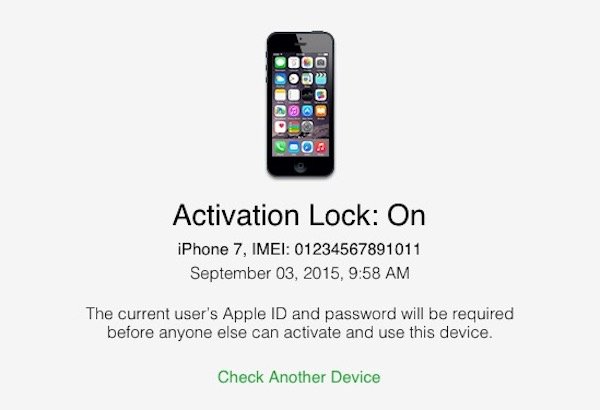
Když zjistíte, že váš iCloud je uzamčen, navštivte tuto stránku odemknout iCloud nyní.
Část 3. Jak odstranit iCloud Lock
Jakmile jste zapomněli účet nebo heslo pro Apple ID, použití iCloud je uzamčeno. Pro přístup k použití iCloud musíte odebrat Apple ID přidružené k iCloud.
Apeaksoft iOS Unlocker je software pro odemykání iOS, který dokáže odstranit různé zámky z obrazovky, doby obrazovky a Apple ID. Pokud se vám nepodaří získat přístup k iCloudu kvůli zapomenutému heslu Apple ID, tento software odvede skvělou práci pro odstranění Apple ID, takže můžete vytvořit nový.
 Doporučení
Doporučení- Odstraňte uzamčené Apple ID z iPadu iPhone a iPodu.
- Chcete-li se dostat do uzamčeného zařízení iOS, otřete přístupový kód uzamčený obrazovkou.
- Obnovit a vymazat přístupový kód omezení času obrazovky.
- Podpora iPhone 16/15/14/13/12/11/X atd., běžící na iOS 17/18 atd.
Nyní odstraňte zámky iCloud podle níže uvedeného jednoduchého průvodce.
Krok 1. Nainstalujte Apeaksoft iOS Unlocker do svého počítače kliknutím na níže uvedený odkaz ke stažení. Otevřete tento program po úspěšné instalaci.
V hlavním rozhraní byste měli kliknout Odebrat Apple ID. Připojte svůj iPhone k počítači pomocí kabelu USB.
Krok 2. Klepněte na tlačítko Home a tento software odstraní Apple ID z vašeho iPhone, který je uzamčen v iCloud.

Poté bude váš iPhone obnoven na tovární nastavení a vy si můžete vytvořit nový účet iCloud, abyste jej mohli volně používat.
1. Li Find My iPhone na vašem zařízení, měli byste resetovat všechna nastavení za prvé.
2. Jakákoli zařízení iOS spuštěná v systému iOS 11.4 nebo novějším musíte vypněte funkci Najít můj iPhone.
Proč investovat do čističky vzduchu?
Zde jsou výše uvedené dva způsoby, jak zkontrolovat, že zámek iCloud byl sdílen pro vás. Můžete si vybrat lepší způsob, který vám pomůže snadno zkontrolovat zámek iCloud.
Také jsme představili užitečný způsob, jak snadno odstranit zámek iCloud. Můžete také použít Bypass iCloud DNS pro přístup k uzamčenému iPhonu.




